| 功能 | 适用场景 | |
| wx.switchTab | 跳转到 tabBar 页面,并关闭其他所有非 tabBar 页面。 | 在应用内的某个页面上处理事务完毕,需要跳转到 tabbar 页面时使用 |
| wx.reLaunch | 关闭所有页面,打开到应用内的某个页面。 | 当在任何页面判断登录失效时跳转到授权登录页(当所有页面都需要登录后才能访问的情况) |
| wx.redirectTo | 关闭当前页面,跳转到应用内的某个页面。但是不允许跳转到 tabbar 页面。 | 跳转到非 tabbar 页面,无返回按钮,目标页面必须具有跳转到小程序其它页面的功能 |
| wx.navigateTo | 保留当前页面,跳转到应用内的某个页面。但是不能跳到 tabbar 页面。 | 跳转到非 tabbar 页面,有返回按钮 |
| wx.navigateBack | 关闭当前页面,返回上一页面或多级页面。可通过 getCurrentPages 获取当前的页面栈,决定需要返回几层。 | 返回 |
| 未接受或拒绝过时发起 | 已允许后再发起 | 已拒绝后再发起 | |
| wx.getUserInfo | 弹 | 不弹,直接获取数据 | 弹 |
| wx.getPhoneNumber | 弹 | 弹 | 弹 |
| wx.getLocation | 弹 | 不弹,直接获取数据 | 不弹,无法获取数据,必须引导 wx.getSetting |
其它 scope 会在用到时补充……
“允许后再发起,不弹”的 scope 可在“关于XXX小程序”右上角三点按钮中的“设置”来设置是否允许。
【推荐】临时口令和会话口令合二为一的流程(适合随时授权)
前提:
小程序已绑定到微信开放平台。
分两种场景:
场景一:仅需要获取 unionid,且不需要获取头像昵称等用户信息,且已经有很大部分用户仅通过 code2Session 就能获取到 unionid(如:已关注了绑定同一微信开放平台的其它公众号,参 UnionID 机制说明);
场景二:仅需要获取 unionid,或需要获取 unionid 及头像昵称等用户信息,或很大部分用户不能通过 code2Session 获取到 unionid。
场景一步骤:
小程序调用 wx.login(),将 code 发送到开发者服务器
开发者服务器请求微信接口 code2Session,获得 session_key、openid,有机会获得 unionid
若没有返回 unionid,尝试用 openid 从数据库中获取 unionid
如果数据库中没有找到对应的 unionid,告知小程序端使用 button + getUserInfo 的方式请求用户授权
授权允许(判断 detail.errMsg 是否为 getUserInfo:ok)则将加密数据传回开发者服务器进行解密,得到 unionid、头像、昵称等信息,保存到数据库
若授权拒绝,则无动作,用户再次点击 button 会重新弹起授权框
* 该流程仅部分用户的首次使用才要求授权。其它注意事项和流程细节见下方流程图。
场景二步骤:
小程序调用 wx.login(),将 code 发送到开发者服务器
开发者服务器请求微信接口 code2Session,获得 session_key、openid
尝试用 openid 从数据库中获取 unionid 和/或 用户信息
如果数据库中没有找到对应的 unionid 和/或 用户信息,告知小程序端使用 button + getUserInfo 的方式请求用户授权
授权允许(判断 detail.errMsg 是否为 getUserInfo:ok)则将加密数据传回开发者服务器进行解密,得到 unionid、头像、昵称等信息,保存到数据库
若授权拒绝,则无动作,用户再次点击 button 会重新弹起授权框
* 该流程仅每个用户的首次使用才要求授权。其它注意事项和流程细节见下方流程图。
上述两种场景的设计流程,只要数据库中已保存用户的 unionid(和/或 用户信息),都不再需要用户再次授权(即使在“设置”中关闭了“用户信息”授权,点击小程序右上角三点按钮,选择关于小程序,点击右上角的三点,选择设置)。
场景一流程图:

场景二流程图:

流程图中的“临时口令”仅用于关联“通过 code2Session 获得的 session_key”,并在用户授权后带回换取 session_key。原因是 session_key 是机密数据,不允许被传到小程序端。临时口令用完即删(设置表 dt__weapp_code2session 中相应记录的该字段为空)。
【推荐】临时口令和会话口令合二为一的流程(适合随时授权)

uni-app 的 input,当 type = "text" 时,设置 confirm-type = "next" 可以提供键盘的“下一项”,通过 @confirm 触发设置下一个文本框的焦点,即可实现只操作键盘即可完成表单填写。
我们以从 a 组件跳转到 b 组件为例:
<input v-model="a" type="text" confirm-type="next" @confirm="moveNext('b')" />uni-app 的组件只有属性和事件,不提供方法,那么我们只能设置提供了 focus 属性的组件的焦点。
<input v-model="b" :focus="focusList['b']" />moveNext() 方法实现:
moveNext(dom){
this.focusList[dom] = true;
}当然 focusList 必须先定义并初始化,否则设置 focus 为 true 将失效:
data() {
return {
a: '',
b: '',
focusList: {
b: false
}
}
}几个注意点:
confirm-type = "next" 仅支持微信小程序
“下一项”按钮效果是一次性的,使用一次后再次在 a 上触摸“下一项”将不再跳转到 b,即使在 moveNext() 中先设置为 false 再设置为 true 也没用
其它组件也可以通过自带的方法实现跳转到带 focus 属性的组件(如在 picker 的 @change 中设置 this.focusList['b'] = true)
限制于 confirm-type = "next" 只当 type = "text" 时有效,因此非文本键盘(如数字键盘)就不能提供“下一项”功能
textarea 组件的右下角始终是“换行”,由其右上角的“完成”按钮来实现“下一项”功能
textarea 组件在“下一项”跳转过程中,组件可能会被 tabBar 遮挡(几率很大)
原文标题:新手还在学习排版配色,高手已经在做内容设计了…
任何事物的呈现和传达都需要通过一定的媒介,在媒介承载的过程中,均会产生损耗。我们设计的目的之一就是将所传达的内容在媒介承载的过程中让损耗降到最低,呈现出我们想要给受众的东西,且能够被快速察觉、理解和获取(主动及被动的)。

文本作为语言沟通的书面化,一直以来承载着大量的信息,也是生活中最常见及熟知的方式。
当前人们快节奏的生活状态、快消的阅读习惯以及注意力分散,所以需要我们通过设计手段来减少视觉、心理及认知压力,让用户能够快速定位、理解和消化。同样,我们也需要根据目标、任务甚至品牌的诉求,从而更好的服务于主题。
以下是工作中一些心得和总结,旨在从更多角度去思考和完善,让文本信息能够得到更好的呈现和传达。
一、前提
前提是做事的先要条件。
达成目标
了解受众
具体情景
二、目的
目的是做这件事的动力。
满足用户所需,帮助完成工作;
简单直接,有效传达;
达成一致,统一规范可实施。
三、角度
角度是考虑要做的内容。
准确性
一致性
易读性
内容调性
1. 准确性
秉持文本信息准确明了、简达明意,无歧义
首先要明确所传达的群体对象,尽量避免使用行话,使用「用户」能直接理解的文本信息,当然相应的专业词汇也应给予良好的解释和说明。
案列:我们将 「循环次数」 更改成 「轮播次数」 ,「循环次数」会让人产生思考(循环一次是播放一次还是两次的),而 「轮播次数」 就显得更加直观明了且更符合上下文的语境。

用词完整、阐述直接
用词完整,例如保存修改,而不是简化为保存;阐述直接,避免模棱两可,模糊不清。

内容传达上应做的良好的「自解释」
例如:涉及操作事件的文本命名应根据上下文准确的进行表达,而不是含糊其辞的,使文本能够准确的解释和表达将要发生的事件及行为。

寻找更加合适的表达方式
例如:未输入提示,「XXX不能为空」 和 「请输入XXX」,第一个在表达上其实有一些责怪,而第二个表达同样说明了意思,但在口吻上却更加温和,并告诉用户应该怎样操作和行动。
避免错别字
错别字只会拉低产品的品质和用户内心的形象,请务必严格检查。避免把 「登录」 写成 「登陆」。
准确应用标点符号
标点符号能够赋予文字节奏,表达语气以及对内容的组织。准确应用,能够帮助文字更加有效传达和被人理解。
2. 一致性
同一事物用词一致,消除重复
例如,涉及新建的操作,一会用「新建」,一会又用「新增」、「创建」或者「添加」;涉及称谓,一会用「你」,一会又用「您」、「我」或者「我的」;涉及帮助,一会用「支持」,一会用「帮助」或者「服务」等等,我们应该消除这些重复,统一用词。
相似场景、意思和语境下句式表述一致
例如,未输入提示,应避免「请输入XXX」和「XXX不能为空」等不同的表达方式。

标点符号规范
根据符号使用规范并结合自身产品情况具体定义。例如:全角和半角,如常见「:」和「:」,截断省略「…」等等。又如:标题,提示文本不加结束符号等。
时间表达规范
时间是一个记录戳,需要根据与当前进行定义,显示不同的格式。
例如:今天发生的(自0时起),显示时分(24h);今天之前发生的,显示月-日(例如02-12);跨年,显示年-月-日(例如2017-12-30)。
数字使用规范
例如:统计数据统一使用阿拉伯数字。
大小写使用规范
专有名词大小写,单位符号等。例如:iOS
中西文混排规范
中英文之间需要加空格等。
代称一致
第一人称「我」,第二人称「你」和「您」,具体根据场景进行使用,同场景统一一致。你和您请不要随意混用或均使用,应当统一。
操作名称与目的页面标题一致
常见于移动端,在 PC 常见于链接及导航。
3. 易读性
简化内容,避免啰嗦
简单而直接,避免长段使用短语,保持措辞简洁,让读者感受到阅读乐趣,引诱他们深入阅读。
打破复杂冗长
通过段落、有序列表(项目编号)、无序列表等方式使内容结构化,便于视觉扫描。
段落:根据句意,进行分段呈现。
有序:当项目顺序或优先级重要(程序等)时,使用编号列表。
无序:项目相关时使用项目符号列表,但顺序或优先级无关紧要。
结构化:节奏和韵律。例如,电话号码或者银行卡号,使用连字符或空格使其容易被读取和识别。
重要内容突出显示
让用户首先看到最重要的内容,而不是去寻找它们。
经过良好的排版
合理使用文字大小:使用合理的字体大小,太小太大对于屏幕阅读来说都是低效率的。网页端字体大小一般使用不低于12px,更加直观易辨(对于多数人而言)的字体14px和16px;移动端字体大小不小于10pt(sp),12-18pt(sp)都是常用的字体选择范围。
颜色与对比度:颜色我们需要考虑色彩本身(色相、明度和饱和度)给人直观感受和文化寓意的,以及文本与背景之间是否有足够的对比度,从而方便人们可以更加直观舒服的进行阅读。W3C 建议的视觉呈现文本和文本的图像具有对比度至少为4.5:1,大型文字和图像的对比度至少为3:1,具体详情可了解 Contrast (Minimum):Understanding SC 1.4.3
字间距:汉字属于方块字,原则上文字外框彼此紧贴配置,称作密排;在各字之间加入固定量的空白来排列文字,称作疏排;减少字距,使得文字外框一部分重叠,称作紧排。文字排版时,会根据具体情况对字间距进行调整。大多时候我们对采用疏排方式,增加字间距,以提高易读性。

行高:具有良好的行距的文本,更易阅读和引导用户视线。与行之间的空白称为行距,文字尺寸+行距=行高,行距一般介于文字尺寸的50%–100%之间,自然行高的设置一般为文字尺寸的1.5-2倍。文字尺寸较小时,行高设定也会相对较小。行距一般不会超过文字尺寸,因为这样并不会因此而增加易读性。

段间距:段落与段落之间的距离,段间距大于行间距,行间距一般设置为文字大小的2-3倍之间,合适的段间距能够缓解用户的视线压力,起到很好的节奏及阅读定位。

行字数:一行的文字数量。一行文本过长,用户需要去移动脖子或视角,易造成的眼睛疲惫感,造成阅读困难;此外,在大段文本中找到正确的行也将变得困难。过短视线需要不断换行,从而打断了读者阅读节奏,造成尴尬的断裂效果;行太短也会造成用户在一行没读完的情况下去关注和阅读下一行。
虽然至今汉字依然没有正统的方法和具体行字数来衡量文本的完美长度,个人经验在12px下30-60汉字左右(包含标点),具体也要根据内容、人群等约束和变量,当然最重要的是要相信你自己(专业的设计师)的眼睛和判断。
词语尽量避免同行断开:例如,行末为「跳」,下行开头为「转」,读起来就有断句的存在感。
对齐方式:中文(简体)排版一般遵循左对齐的原则,符合我们从左到右的阅读习惯。文字居中,本身不适合可读性,但可用于许多小段文本块。右对齐在表格设置中,可用于数字的对比等应用。

符号避头尾:中文中行首遇到不能置于行首的标点符号,必须要将移动到前一行行尾。
合理突出:对于关键字、要点通过位置、加粗、比例大小和色彩处理等,以便让用户直接关注到。当然也要控制突出数量,毕竟都是「重点就没有重点」,过多也会扰乱和分散用户的注意力。
链接:链接文本需要很好的说明用户将要去何处,可以使用蓝色或者下划线标示出链接的样式,这是用户熟悉方式。神奇的「下划线」为体验赋能
尽量少用斜体:PC 和无线端的各个官方的中文字体包并没有斜体预设,生拉硬扯的倾斜在一定程度上是影响美观度,并造成一定的阅读困难。如果是为了突出或区别可以考虑使用字重、大小和颜色等方式。
层级处理:有对比就有层级关系,可通过大小、字重、色彩、距离、方向、纹理、形状、背景等等方式,可以让整体排版布局更加富有层次结构,让内容的可读性得到明显的提升。 例如:标题、副标题、引用和内容也是一种层级处理(结合了大小、色彩或者距离等等)。
留白:合适的留白可以更好的烘托内容主题,缓解视觉压力。
数量信息前后有汉字时需加空格:不加空格会出现前后拥挤的视感,另一方面可凸显数字信息。
4. 内容调性
依据产品定位,通过文本表述传递其相应的价值观和情感诉求
任何产品都有所针对的人群及自身的品牌形象。C端产品和 B端产品,儿童产品和成年人产品,所使用的语言表达方式自然也都是不一样的。
依据不同状态和用户群体
根据状态(正面、中性和负面)和用户(新手、中级用户和专家),使用合理的语调及用词规范,以适应不同的情境和状况。
始终坚持积极主动的,而不是消极令人沮丧
「请输入内容」与「错误,内容不能为空」,同样的意思却有不同的感受,从积极的一面表达就是传播正能量。
四、通用产出物
字体
日期和数字
标点符号
大小写
中英文混排
代称
1. 字体
字族 Font-Family
Font-Family 属性设置的字体系列。Font-Family 属性设置多个字体作为一种「后背」机制,浏览器不支持第一种字体,它会尝试下一个字体。
如果字体系列的名称超过一个字,它必须用引号,如Font-Family:「宋体」。
对于依附在 PC 端产品而言,统一的字体规范,以保证在不同平台、不同浏览器下保持良好的美观性和易读性。
以下呈现的是 Ant Design 的字体家族。个人在使用了多款后,觉得最好的一份:
font-family:「Chinese Quote」, -apple-system, BlinkMacSystemFont, 「Segoe UI」, 「PingFang SC」, 「Hiragino Sans GB」, 「Microsoft YaHei」, 「Helvetica Neue」, Helvetica, Arial, sans-serif,「Apple Color Emoji」, 「Segoe UI Emoji」, 「Segoe UI Symbol」;
如果大家想了解字体排列前后顺序的玄机可以认真看《推荐!Web中文字体应用指南》这篇文章。
以下备注区域,是我在使用字族的路上磕磕碰碰所收集到的有限知识,也算知其所以然了,若有不妥、错误和缺漏欢迎指正。
备注区域:
-apple-system:macOS 和 iOS平台的 Safari 调用 SanFrancisco 字体
BlinkMacSystemFont:macOS Chrome 调用 SanFrancisco 字体
Roboto字体,由 Google 开发,是 Android 4.0「Ice Cream Sandwich」及后面Android版本的默认字体。
Segoe UI 取代Tahoma,Windows 从 Vista 开始的界面默认西文字体。利用 ClearType 技术的新字体 Segoe UI 看起来比现在略显僵硬的 Tahoma 更加人性化。
Tahoma 被采用为 Windows 2000、Windows XP、Windows Server 2003及 Sega 游戏主机 Dreamcast 等系统的默认字型。
Arial 是一套随同多套微软应用软件所分发的无衬线体 TrueType字型。
Microsoft YaHei 微软雅黑,该字体将作为 Windows Vista 的默认字体取代2001年推出的 XP系统下默认的宋体汉字,以支持高清显示的 ClearType 功能。
Simsun 宋体,一直是简体中文版 Windows XP系统及之前版本的默认字体。但由于字体的特性,在Windows Vista 中已经改用支持 OpenType 的微软雅黑,
HanHei SC 威锋瀚黑,现苹果简体中文,OS X 10.11 El Capitan 开始,
STHeiti 华文黑体,分为「黑体-简(Heiti SC)」和「黑体-繁(Heiti TC)」,OS X 10.6 Snow Leopard 直至 OS X 10.10 Yosemite。
Hiragino Sans GB 冬青黑体
STXihei 华文细黑,是苹果公司 Mac OS X9 以及之前版本的操作系统的中文默认字体,截至 OS X 10.5 Leopard。
PingFang SC 为 iOS9.0 以后系统自带中文字体。
SanFrancisco iOS9 正式发布之后,替换了之前的 Helvetica Neue 成为了 iPhone/iPad 系列设备的默认字体。
Myriad Set Pro 苹果向 adobe 公司定制了一款西文字体,是以 myriad 为原型的,完成后在市面上叫做「myriad set」,后期升级为「myriad set pro」。
Helvetica Neue 意为「新 Helvetica」
Helvetica 是苹果电脑的默认西文字体
sans-serif 并非一个具体字体,而是css的通用字体族,具体是什么字体是由浏览器设置决定的。
字号 font-size
标题,内容,注释说明等不同字号的大小。

字间距 letter-spacing
根据不同字号,及文本数量进行字间距定义。

行高 line-height
设置行高能很好的解决,缓和上下文本之间拥挤在一起的情况。

颜色 text-color
这里主要讲下注意对比度的问题,很多产品在这一点上都忽视了这一点,搞出了所谓的「小清新」。

你可以查看完整的《网页内容可访问性指南WCAG 2.1》
《掌握具有共享样式的文本系统》(搭梯子访问)
2. 日期和数字
日期
使用完整数字日期,如:2018-01-02。

时间
使用24小时制,如 13:01:29
具体到时分秒,如当前对话显示 09:01:02
使用半角 「:」
日期和时间之间包含一个空格,如 2018-09-01 13:01:20。

数字
使用阿拉伯数字。

对四位或更多位数的数字使用逗号。

对手机号码使用前后无空格的连字符「-」。不要使用点,空格等其他符号。

数字范围使用前后无空格的连字符「-」。

正负数后不加空格。

数字和字符之间不需要空格
货币
人民币符号(¥)在数字前面,精确到小数点后两位。

测量单位
储存单位(B、kB、MB、GB、TB),在数量和度量单位之间包含一个空格。

对于长度「毫米(mm)、厘米(cm)、分米(dm)、千米(km)、米(m)、微米(μm)、纳米(nm)等」和重量「千克(kg)、克(g)、毫克(mg)、微克(ug)等」等测量单位应为小写(电流单位除外)。在数量和度量单位之间包含一个空格。

屏幕单位「像素(px)、逻辑分辨率(pt、dp、sp)、英寸(in)等 」应为小写。在数量和度量单位之间包含一个空格。

在连续列出尺寸时,将度量单位放在末尾,而不是在每个数字之后,并包括一个空格。

在所有情况下,数字和单位之间包含一个空格。HTML代码的最小空间是 & hairsp; 或 & #8202;
测量单位分为基本单位和导出单位。国际单位制共有7个基本单位长度:
长度:米 m;
质量:千克(公斤) kg;
时间:秒 s;
电流:安[培] A;
热力学温度:开[尔文] k;
物质的量:摩[尔] mol;
发光强度:坎[德拉]cd;
并由物理关系导出的单位称「导出单位」 。
3. 标点符号
省略不必要的标点
标题、副标题、输入框下的提示文本、输入框占位符、悬停提示中的文本、Toast中、弹窗等短句,在遣词造句时尽量避免标点符号,始终末尾不要使用句点。

有序列表和无序列表
使用冒号引入项目列表,列表后不使用标点。
使用列表来表示步骤、组或信息集。简要介绍列表的上下文。在顺序重要时列出数字列表,比如当您描述流程的步骤时。当列表的顺序不重要时,不要使用数字。

常用标点符号规范
空格:链接与前后文本之间增加空格;数字和单位之间包含一个空格;电话号码与前后文本包含一个空格;
省略号「…」:半角省略号,超出截断代替省略文本;
星号「*」:半角星号。表单必填、说明备注;
连接号「-」:半角连接号,前后无空格,如2018-01-04,2008-2018;
冒号「:」:半角冒号,用于时间的表示,如16:45 ;
冒号「:」:全角冒号,用于表单;
破折号「——」:中文破折号占两个汉字空间;
书名号「《》」:产品中常用于法律条文。
相关推荐:
4. 大小写
专门名词大小写

文件格式
当一般引用文件扩展名类型时,全部大写而不包含句点。
GIF
PDF
HTML
JPG 格式
引用特定文件时,文件名应该是小写的:
内容策略-设计完全手册.pdf
皮皮虾.gif
西湖.jpg
hot.html

5. 中西文混排
中英文之间需要加空格

中文与数字之间需要加空格

中文为主,使用全角符号且与英文或数字之间不加空格

6. 代称
为了表达双方的平等,避免使用「您」。使用「你」代称客户/用户,借以表达客户的口吻。在客户/用户为主的情况下使用「我」。避免同一句子中混用「你」和「我」。

对于「您」还是「你」的使用并非绝对,主要看行业以及服务的对象
在《胜于言传-Web内容创作与设计的艺术》中作者建议:
当用户提问的时候:
在问题中使用「我」和「我的」(用户的声音)
在答案中使用「你」和「你的」(应用对用户说话)
用「我们」和「我们的」代表回答公司
当应用提问的时候:
在问题中使用「你」和「你的」(应用向用户提问)
在答案中使用「我」和「我的」(用户的声音)
用「我们」和「我们的」代表回答公司
五、指导建议
操作行动
文本说明
句式结构
语音和语调
写作建议
1. 操作行动
按钮
清晰可预测。应该能够预测当点击按钮时会发生什么。

行动号召。按钮应始终带有强烈的动词,鼓励行动。为了给用户提供足够的上下文,在按钮上使用 {动词} + {名词} 格式,除了保存,关闭,取消或确定等常用操作。
以下是常用词的含义,以避免不恰当或混淆使用:

所有具体的用词需结合场景和生活习惯。
链接
使用描述性的链接文本。切勿使用「点击这里」或「这里」作为链接文本。
如果一个链接出现在句子的末尾或逗号之前,不要链接标点符号。
链接使用蓝色,这是用户习以为常的认知,并明确区分点击和未点击的区别。

2. 文本说明
对操作说明,功能说明,名词(术语)解释,提示信息等进行用户测试,是否明白其意,记住这是一个不断优化的过程。
以下是产品内的主要文本:
操作文本:按钮;
导航文本:全局和局部导航、目录、链接;
说明文本:功能说明、术语解释;
提示文本:弹框、toasts、操作反馈、系统反馈、通知等;
操作说明:功能引导说明,操作文档;
标题和副标题:弹框标题、操作说明标题、法律条款标题等;
条款:法律条款、申明;
ALT:为图片添加文字说明。
3. 句式结构
通用场景下的语句可进行归纳在一起,形成统一的句式结构。
例如:
操作反馈:成功直接提示结果,失败显示结果+说明原因+如何解决。
二次确认:先说明利害,再询问是否操作。
标题:「动词」+ 「名词」格式等。

4. 语音和语气
这听起来是谁,什么样的语音和语气能代表我们,我们想传达什么的形象。
因此,你可以建立一套准则,一般而言准则应该:
基于产品当前的业务;
准则可被执行,避免过于空洞;
易于记忆,3-5个尚可;
并随着产品发展和愿景的变化而不断适应改进。
例如:
积极主动
始终坚持积极主动的,而不是消极令人沮丧。
自信专业
避免听起来傲慢、亲密、孩子气或其他不适当的或非正式的。
友好尊重
依据不同状态(正面、中性和负面)和用户群体(新手、中级用户和专家),使用合理的语气及用词规范。
5. 写作建议
个人写作过程中的一些小感悟:
好的结果是不断修改来的,修改的基础是要先写下来,所有先记录而不是停留在脑子里,这才是一切开始的基础。
记住用户很忙且没有耐性,甚至不聪明,这会不断的促使你修改调整。
找人阅读并呈现结果,并询问其含义和建议。这是检验的最佳实践。
过段时间再来看看,或许有更好的方式。
结尾
这并非是一个完整的(内容层面可能保存图片风格,插画图标等),还有很多地方可以补充。重要的是找到适合你的产品,并有这样的意识去不断优化你的产品内容,从而更好的服务你的用户。
最近,空心图标和实心图标的讨论变得激烈起来,有言论指出空心图标在视觉上比实心图标看起来更复杂,更容易让用户差生疲劳感和倦怠感。对此,设计师们都各抒己见,一部分人表示赞同这种说法,而另一部分人则表示这样的言论将问题过分了放大化了,并且在证据方面有所欠缺。
图标也可以理解为是网站中的一种指引,是每个新用户都会涉及到的元素,所以无论空心或实心,一个能够令人一目了然,并且记忆深刻的图标才是用户真正喜欢的图标。
以下是小编搜寻的一些空心或实心的图标案例,看看你更倾心于哪一款呢?
1.模糊背景上覆盖着由简单线条、字体和单一的颜色组成的空心图标,这会让整个界面看起来很优雅。不仅如此,这种简易的设计手法也让设计师轻松不少,在效果和操作上都令大家很满意。

2.纯色的背景似乎搭配任何元素都能达到令人意想不到的效果,下面这个案例也不例外。正红色与白色之间的经典配搭,加以可爱的造型,成就了一个俏皮的实心图标设计。界面底部的实心按钮与幽灵按钮也与图标区域前后呼应。

3.APP底部的图标随着用户的任意切换,在空心和实心之间自由转变。实心的图标相比较空心的而言,给人一种更突出和明显的视觉效果,让用户更容易的抓到重点。而主内容左边的卡通小图案同时采用了空心的设置,尽显极简主义。

4.Line的界面似乎代表了大多数APP的图标设计方式。头部和底部的图标选用两种颜色的实心设计,下拉菜单部分使用空心图标。这样的设计虽然比较大众化,但不可否认的是,这样的做法的确让整个界面看起来格外整洁。

5.幽灵按钮虽然简洁大方,但是过多的使用会另界面很单调无味,但如果使用全部实心的图标设计又会觉得很突兀。下面这个案例就想出了一个好方法。既然空心实心都不合适,那不如尝试一下让两者结合在一起吧。

6.两种色差明显的颜色搭配在一起会体现出一种自然而然的时尚感,黑色背景和亮黄色的图标元素就是很典型的例子。强烈的对比色会让空心图标看起来也像实心图标一样,具有突出重点的效果。

7.Metro风格的界面设计也能运用在APP的图标模块中,案例中将各种第三方分享平台的实心图标都用方块元素连接在一起,让原本单调的图标瞬间活跃了起来,给用户一种焕然一新的感觉。

8.传统的导航图标大多会集中在一个区域内,而SevenEleven的APP在此做了很大的突破,将4个部分分别分布在界面的上下左右,简单的界面突然有了运动场的氛围,让APP充满了生命力。

9.天气类应用的看点中总会有气候图标的一席之地,正如这个案例中所表现的,这又是一个空心与实心相结合的图标设计。

10.这也是一个纯色块与实心图标搭配的案例,这个APP的界面设计其实很普通,但正因为图标的设计让网站变得可爱起来。

图标在网页设计中算是一个小单元,但它的重要性大家都有目共睹。空心图标和实心图标在不同的环境中发挥着不同的作用,美化着网页中的小细节。
经常会看到这样似错非错的提示:
当前上下文中不存在名称"__o"
The name '__o' does not exist in the current context

实际上,我没有定义任何名为 __o 的变量。
发生这种情况的原因可能是使用了类似如下的代码:
<% if(true) { %>
<%= 1 %>
<% } %>
<%= 2 %>为了在设计界面的 <%= %> 代码块中提供智能感知,ASP.NET(VB 或 C#)会自动生成一个名为“__o”的临时变量,这在页面编译器看到第一个 <%= %> 块时就完成了。但是在这里,<%= %> 块在 if 中出现,所以当关闭 if 后再使用 <%= %> 时,变量超出了定义的范围。
if (true)
{
object @__o;
@__o = 1;
}
@__o = 2;解决方法:在页面的早期添加一个虚表达式。例如:<%= "" %>。这将不会呈现任何内容,并且它将确保在任何潜在的 if(或其他范围界定)语句之前,在 Render 方法中将 __o 声明为顶级。
当然还有一种治标不治本的方法就是隐藏这些错误提示(这并不影响程序正常运行):
点击错误列表面板左上角的过滤器按钮,CS0103,其中包含错误代码:当前上下文中不存在名称"__o",这些错误将不再显示,您仍然可以有其他 IntelliSense 错误和警告。
示例:
<form action="javascript:fn_submit()">
<div>
手机号码:
<input type="tel" required="required" pattern="1\d{10}" title="手机号码由以1开头的11位数字组成" />
</div>
<div>
身份证号码:
<input type="text" required="required" pattern="\d{17}[\dX]" title="身份证号码由18位数字或17位数字加字母X组成" />
</div>
<div>
<input type="submit" value="提交" />
</div>
</form>
<script>
function fn_submit() {
alert('执行了方法“fn_submit()”,可以使用 ajax 提交数据');
}
</script>form 的 action 使用 javascript 调用 fn_submit 方法,在这个方法内可以使用 jQuery 的 ajax 来 POST 数据,当然还可以搭配使用 HTML5 的 FormData。这样相比于直接在 submit 按钮上写事件的好处是可以用到 HTML5 的表单验证功能,并且不会重载页面。
Vue 版本:
<form v-on:submit="fn_submit" method="dialog">
</form>var app = new Vue({
el: '#app',
methods: {
fn_submit: function () {
alert('执行了方法“fn_submit()”,可以使用 ajax 提交数据');
}
}
});在 vs2015 以前的版本中,我们想要在停止调试后继续能够浏览网页,只要在项目右键属性 -> Web -> 调试器,把“启用编辑并继续”前的勾去掉就可以了。但是 vs2015 中没有了这个选项,这一度让我非常困惑。(vs2017 上又有了。2018.8.4 注)
百度无果,后来在还是在 Google 的帮助下找到了解决方案。
微软说,为了整合相关的功能,我们已经把这个选项移到了菜单栏 -> 工具 -> 选项 -> 调试 -> 常规,滚动到最底,但是我试了,没效果呀!
不过 stackoverflow 提供了一种很好的办法:我们先开始调试,在菜单栏中找到“停止调试”按钮所在的工具栏右下角的小三角,点击选择“添加或移除按钮”,“自定义”,“添加命令”,“调试”,“全部分离”,确定,你可以将“全部分离”下移或下移到你喜欢的位置,一般是“停止调试”旁边,当然你也可以干脆把“停止调试”删除掉。
好了,下次启动调试后,点击这个全部分离按钮就可以停止调试而不关闭 IIS Express 继续查看网页啦!

微信是一个生活方式,朋友圈是用户分享和关注朋友们生活点滴的空间,微信公众平台是一个企业、机构与个人用户之间交流和服务的平台。一直以来,微信致力于为用户提供绿色、健康的网络生态环境。通过《微信公众平台服务协议》、《微信公众平台运营规范》和《微信开放平台开发者服务协议》等相关协议及专项规则,微信公众平台和微信开放平台的内容得到了良好的管理。为了进一步优化微信用户的使用体验,更好地保障微信用户合法权益,现将非由微信公众平台产生(即域名地址不归属于微信公众平台)且在微信内传播的外部链接内容相关管理规范进行公示。
对于违反本规范的内容,一经发现将立即进行处理,包括但不限于停止链接内容在朋友圈继续传播、停止对相关域名或IP地址进行访问、屏蔽相关链接等。由微信公众平台或开放平台帐号施行或者发起的,一经查实,前述帐号、主体也将按照微信相关规则进行处罚,包括但不限于限制或禁止使用部分或全部功能、帐号封禁直至注销等,并公告处理结果;微信也有权依照本规范及相关协议、专项规则的规定,拒绝再向前述主体提供服务。
具体规则及相关处罚如下:
-
诱导分享类内容
-
1.1 要求用户分享,分享后方可进行下一步操作,分享后方可知道答案等;
-
1.2 含有明示或暗示用户分享的文案、图片、按钮、弹层、弹窗等的,如:分享给好友、邀请好友一起完成任务等;
-
1.3 通过利益诱惑,诱导用户分享、传播外链内容或者微信公众帐号文章的,包括但不限于:现金奖励、实物奖品、虚拟奖品(红包、优惠券、代金券、积分、话费、流量、信息等)、集赞、拼团、分享可增加抽奖机会、中奖概率,以积分或金钱利益诱导用户分享、点击、点赞微信公众帐号文章等;
-
1.4 用夸张言语来胁迫、引诱用户分享的。包括但不限于:“不转不是中国人”、“请好心人转发一下”、“转发后一生平安”、“转疯了”、“必转”、“转到你的朋友圈朋友都会感激你”等;
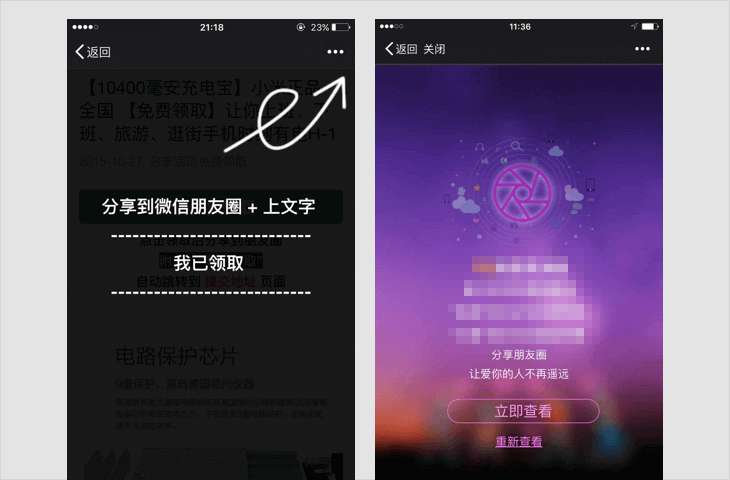
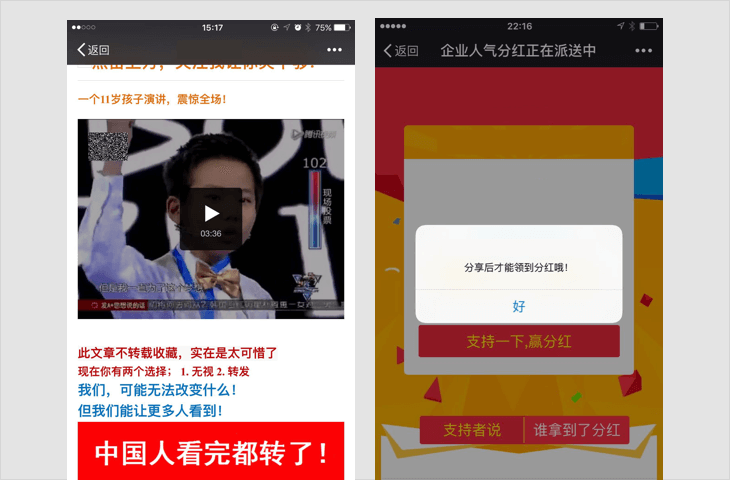
若内容中包含以上情况,一经发现,立即停止链接内容在朋友圈继续传播、停止对相关域名或IP地址进行的访问,短期封禁相关开放平台帐号或应用的分享接口;对于情节恶劣的情况,永久封禁帐号、域名、IP地址或分享接口。
-
-
诱导关注类内容
-
强制或诱导用户关注公众帐号的,包括但不限于关注后查看答案、领取红包、关注后方可参与活动等;
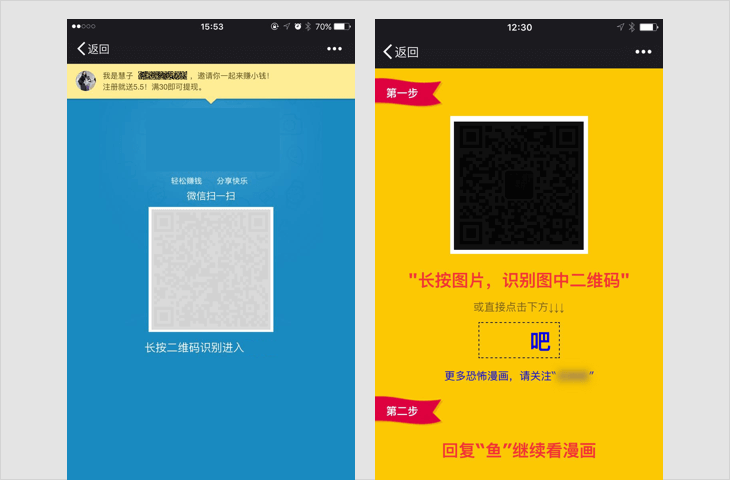
若内容中包含以上情况,一经发现,立即停止链接内容在朋友圈继续传播、停止对相关域名或IP地址进行的访问;对于情节恶劣的情况,永久封禁帐号、域名、IP地址。
-
-
H5游戏、测试类内容
-
以游戏、测试等方式,吸引用户参与互动的,具体形式包括但不限于比手速、好友问答、性格测试,测试签、网页小游戏等;
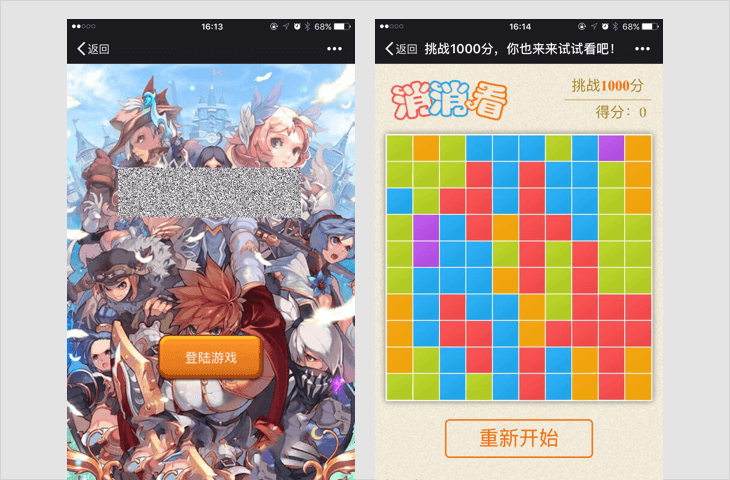
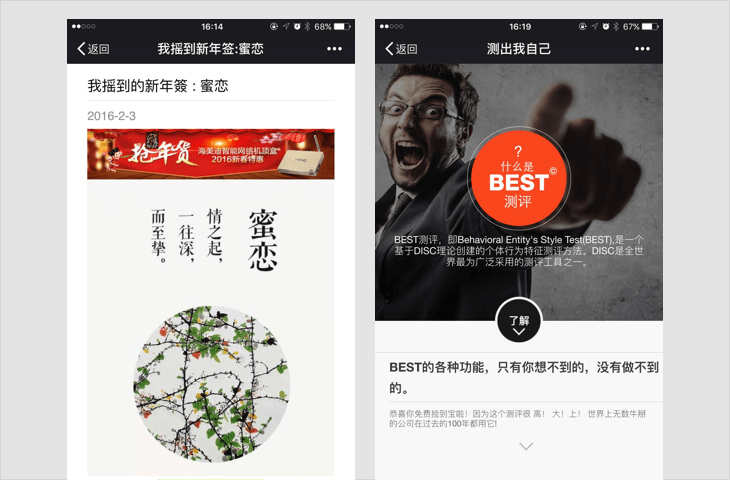
若内容中包含以上情况,一经发现,立即停止链接内容在朋友圈继续传播、停止对相关域名或IP地址进行的访问;对于情节恶劣的情况,永久封禁帐号、域名、IP地址。
-
-
欺诈类内容
-
4.1 虚假红包、活动
通过虚假的红包、活动等形式,以赚取现金、实物奖品、虚拟奖品等方式欺骗用户参与的,具体形式包括但不限于虚假现金红包、虚假话费卡、虚假流量红包、虚假优惠券、虚假优惠活动等;
-
4.2 宣传或销售侵害他人合法权益的商品
通过虚假宣传、恶意营销等方式,向用户宣传或诱骗用户购买侵害他人合法权益的物品的,例如以骗取邮费为目的的赠送物品活动、虚假付费服务等;
-
4.3 仿冒微信公众帐号排版、域名
仿冒微信公众帐号文章排版、域名,可能造成微信用户混淆的;
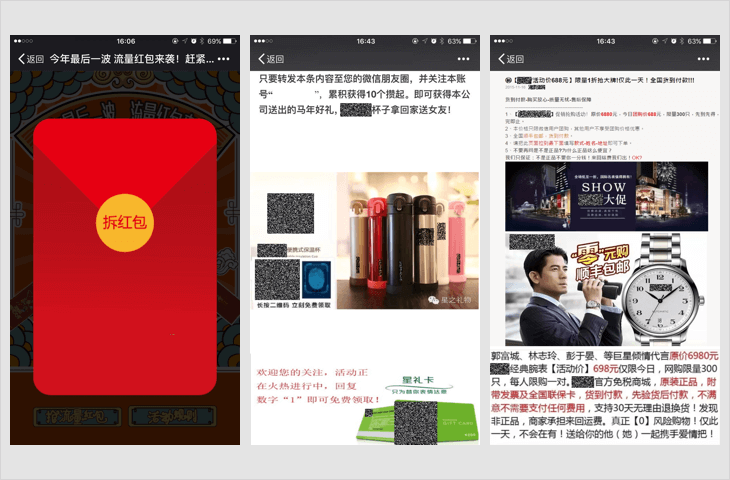
若内容中包含以上情况,一经发现,立即永久封禁帐号、域名、IP地址。
-
-
谣言类内容
-
发送不实信息,制造谣言,可能对他人、企业或其他机构造成损害的,例如自来水有毒、香蕉致癌、小龙虾不能吃等;
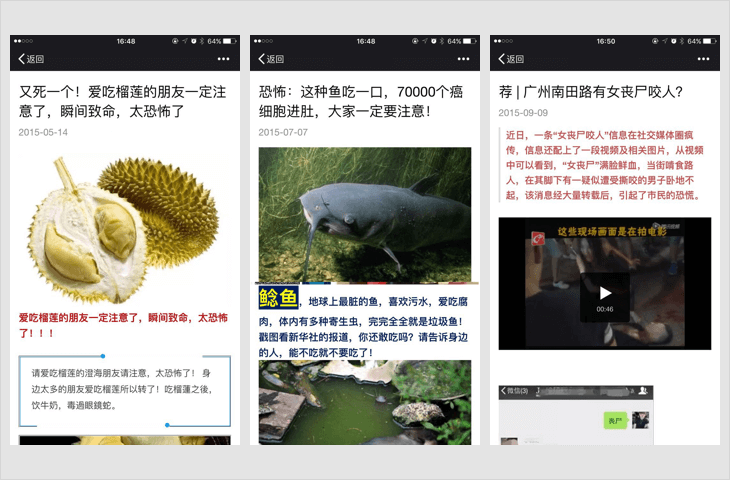
若内容中包含以上情况,一经发现,立即停止链接内容在朋友圈继续传播、停止对相关域名或IP地址进行的访问、短期封禁相关开放平台帐号或应用的分享接口;对于情节恶劣的情况,永久封禁帐号、域名、IP地址;
-
-
骚扰信息、广告信息及垃圾信息
-
传播骚扰、欺诈、垃圾广告等信息的,包括但不限于虚假中奖类信息,不符合国家相关法律法规的保健品、药品、食品类信息,假冒伪劣商品信息,虚假服务信息,虚假网络货币等;
-
若内容中包含以上情况,一经发现,立即停止链接内容在朋友圈继续传播、停止对相关域名或IP地址进行的访问;对于情节恶劣的情况,永久封禁帐号、域名、IP地址。
-
-
题文不符、内容低俗的信息
-
7.1 题文不符的信息
故意拟制耸动标题,或以明显倾向性、误导性、煽动性的标题吸引他人点击的,即俗称“标题党”;
-
7.2 内容低俗的信息
涉及性器官、性行为、性暗示的,传播低级趣味、庸俗、有伤风化内容的,或者宣扬暴力、恶意谩骂、侮辱他人内容的,例如:传播走光、偷拍、露点、一夜情、换妻、性虐待、情色动漫、非法性药品广告和性病治疗广告、推介淫秽色情网站等;
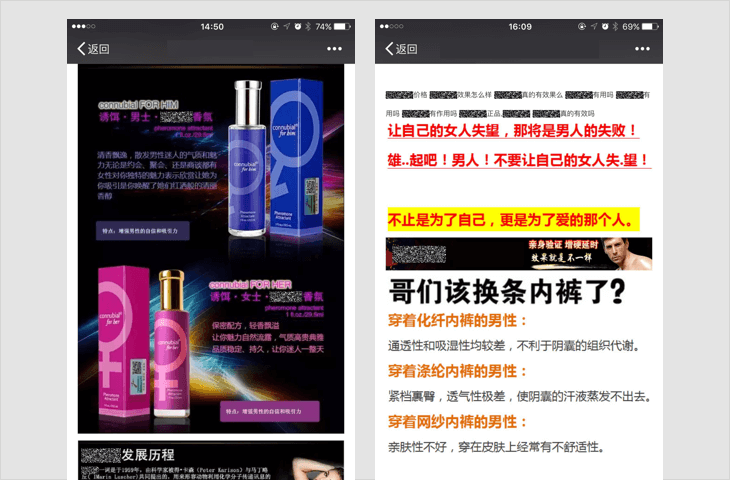
若内容中包含以上情况,一经发现,立即停止链接内容在朋友圈继续传播、停止对相关域名或IP地址进行的访问;对于情节恶劣的情况,永久封禁帐号、域名、IP地址。
-
-
非法获取用户数据、信息
-
未经用户明确同意,并向用户如实披露数据用途、使用范围等相关信息的情形下复制、存储、使用或传输用户数据的,包括但不限于要求用户共享个人信息(手机号、出生日期等)才可使用其功能,或收集用户密码或者用户个人信息(包括但不限于,手机号,身份证号,生日,住址等);
-
若内容中包含以上情况,一经发现,立即停止链接内容在朋友圈继续传播、停止对相关域名或IP地址进行的访问,短期封禁相关帐号;对于情节恶劣的情况,永久封禁帐号、域名、IP地址。
-
-
其它违反国家法律法规的内容,包括但不限于:
-
(1) 违反宪法确定的基本原则的;
-
(2) 危害国家安全,泄露国家秘密,颠覆国家政权,破坏国家统一的;
-
(3) 损害国家荣誉和利益的;
-
(4) 煽动民族仇恨、民族歧视,破坏民族团结的;
-
(5) 破坏国家宗教政策,宣扬邪教和封建迷信的;
-
(6) 散布谣言,扰乱社会秩序,破坏社会稳定的;
-
(7) 散布淫秽、色情、赌博、暴力、恐怖或者教唆犯罪的;
-
(8) 侮辱或者诽谤他人,侵害他人合法权益的;
-
(9) 煽动非法集会、结社、游行、示威、聚众扰乱社会秩序;
-
(10) 以非法民间组织名义活动的;
-
(11) 含有法律、行政法规禁止的其他内容的。
-
若内容中包含以上情况,一经发现,立即停止链接内容在朋友圈继续传播、停止对相关域名或IP地址进行的访问,短期封禁相关帐号;对于情节恶劣的情况,永久封禁帐号、域名、IP地址。
-
申诉及常见问题可查看:http://kf.qq.com/faq/131117ne2MV7141117JzI32q.html
微信团队请用户主动遵守上述条款,也欢迎用户对违反微信链接类内容管理规范的内容进行投诉,一经核实,微信团队将立即按照规范进行处理。让我们共同创建并维护和谐的微信生态!
微信团队
